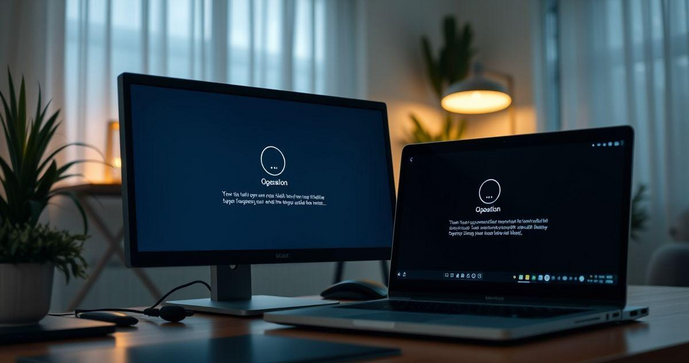
Entendendo a Necessidade de Formatação e Instalação
A formatação e instalação de sistemas operacionais são etapas indispensáveis para assegurar que um computador funcione de maneira eficiente e segura. A necessidade de realizar essas tarefas pode surgir por diversos motivos, incluindo a degradação do desempenho do sistema, a presença de vírus, ou a simples vontade de atualizar para uma versão mais recente do sistema operacional.
Um dos principais motivos que levam à formatação é o acúmulo de arquivos desnecessários e programas que degradam o desempenho geral do dispositivo. Com o passar do tempo, o sistema operacional pode se tornar lento devido a conflitos de software ou instalação de programas maliciosos. A formatação limpa completamente o disco rígido, eliminando todos os arquivos, e permite um novo começo.
Além disso, a formatação é uma solução eficaz para remover vírus ou malware que possam ter infectado o sistema. Às vezes, programas antivírus não conseguem eliminar completamente essas ameaças, e a única alternativa pode ser recomeçar o sistema do zero, garantindo assim a segurança dos dados armazenados.
Outro motivo importante é a instalação de uma versão mais recente do sistema operacional. Com o lançamento de atualizações, novos recursos e melhorias de segurança, a instalação de uma nova versão pode trazer benefícios significativos. Por meio da formatação, o usuário pode garantir que a nova instalação funcionará sem problemas, aproveitando todos os recursos oferecidos pela versão atual.
Entender a necessidade de formatação e instalação é, portanto, essencial para qualquer pessoa que deseja manter seu computador funcionando de maneira ideal. Essas etapas não apenas ampliam o desempenho e a segurança do sistema, mas também proporcionam uma experiência de uso mais satisfatória e eficiente.
O Que Você Precisa Antes de Começar o Processo
Antes de iniciar o processo de formatação e instalação de um sistema operacional, é fundamental preparar-se adequadamente. Ter os itens certos e um planejamento claro pode evitar problemas e garantir uma instalação tranquila. Aqui estão os principais aspectos a considerar:
1. Backup de Dados: Antes de qualquer operação, a segurança dos seus dados é primordial. Faça backup de todos os arquivos importantes, como documentos, fotos e vídeos, para um dispositivo externo ou serviço de armazenamento na nuvem. Isso garantirá que você não perca informações valiosas durante o processo de formatação.
2. Mídia de Instalação: Você precisará de uma mídia de instalação, que pode ser um DVD ou uma unidade USB com o sistema operacional que deseja instalar. Certifique-se de que a mídia esteja em bom estado e que tenha a versão correta do sistema.
3. Drivers Necessários: Após a instalação do sistema operacional, é necessário instalar os drivers para garantir que todos os componentes de hardware funcionem corretamente. Faça o download dos drivers essenciais, como de placa de vídeo, placa-mãe e outros periféricos, em um pen drive para facilitar a instalação.
4. Conhecimento das Configurações do BIOS/UEFI: O acesso e configuração do BIOS ou UEFI são passos importantes no processo de instalação. Familiarize-se com como acessar essas configurações no seu dispositivo, especialmente para alterar a ordem de boot e permitir que o computador inicie a partir da mídia de instalação.
5. Licença do Sistema Operacional: Garanta que você tenha uma chave de licença válida para o sistema operacional que está instalando. A ativação do sistema pode ser uma etapa crucial, e a falta da chave pode resultar em um sistema não ativado ou com funcionalidade limitada.
6. Tempo e Paciência: Por fim, reserve um tempo adequado para completar o processo. A formatação e instalação podem levar um tempo considerável, dependendo do sistema e do hardware. É importante realizar cada etapa com paciência para evitar erros que possam comprometer o resultado final.
Com essas preparações, você estará pronto para começar o processo de formatação e instalação com confiança, garantindo uma transição tranquila para um novo sistema operacional.
Passo a Passo para Formatação do Dispositivo
Realizar a formatação de um dispositivo é um processo que deve ser seguido com atenção e cuidado. Abaixo, apresentamos um passo a passo detalhado para te ajudar nessa tarefa:
1. Preparação Inicial: Certifique-se de que você tem uma cópia de todos os dados importantes guardados em um dispositivo externo ou na nuvem, como mencionado anteriormente. Isso evita a perda de informações durante o processo de formatação.
2. Insira a Mídia de Instalação: Coloque sua mídia de instalação (DVD ou USB) no computador. Se estiver usando uma USB, você pode precisar configurar o BIOS/UEFI para dar prioridade à inicialização a partir dela. Para fazer isso, reinicie o computador e pressione a tecla necessária (geralmente F2, F10, Delete ou Esc) para acessar as configurações.
3. Acesse a Mídia de Instalação: Após ajustar a ordem de boot, salve as configurações e reinicie o computador. O sistema deve iniciar a partir da mídia de instalação, lhe apresentando a opção de instalar o sistema operacional.
4. Escolha o Idioma e Preferências: Ao iniciar a instalação, você precisará selecionar o idioma, formato de hora e teclado. Escolha as opções preferidas e prossiga.
5. Inicie o Processo de Instalação: Clique em 'Instalar agora' para começar. O sistema pode solicitar a chave de licença; insira-a quando solicitado ou escolha a opção de instalação sem a chave, se disponível. Isso pode ser feito posteriormente.
6. Aceite os Termos de Licença: Leia e aceite os termos de licença do sistema operacional para continuar com a instalação.
7. Selecione o Tipo de Instalação: Escolha a opção 'Personalizada: Instalação Avançada' quando solicitado. Isso permitirá formatar o disco rígido.
8. Formatação do Disco Rigido: Na janela que exibe as partições, encontre a partição do sistema anterior (geralmente chamada de 'Disco Local (C:)'). Selecione essa partição e clique em 'Formatar'. Confirme a formatação quando solicitado. Lembre-se de que isso apagará todos os dados dessa partição.
9. Continue com a Instalação: Após formatar, selecione a partição recém-formatada para instalar o sistema operacional e clique em 'Avançar'. O instalador começará a copiar os arquivos do sistema para a partição selecionada.
10. Siga as Instruções da Instalação: O processo pode demorar um pouco. Após a instalação dos arquivos, o computador irá reiniciar algumas vezes. Siga as instruções na tela, como a configuração da conta do usuário e preferências de privacidade.
11. Remova a Mídia de Instalação: Ao chegar na tela inicial do sistema operacional, remova a mídia de instalação. Isso garante que o computador não reinicie novamente na instalação ao iniciar.
12. Verifique a Instalação: Após a instalação, é recomendado verificar se todos os dispositivos estão funcionando corretamente e instalar os drivers necessários.
Seguindo esses passos, você conseguirá realizar a formatação do seu dispositivo de maneira eficaz e segura, preparando-o para utilizar o novo sistema operacional de forma otimizada.
Como Instalar um Sistema Operacional de Forma Eficiente
A instalação de um sistema operacional deve ser feita cuidadosamente para garantir um funcionamento eficiente e otimizado. Aqui estão as etapas que você deve seguir para realizar a instalação de forma eficaz:
1. Escolha a Versão Correta: Antes de iniciar, escolha a versão do sistema operacional que atenda às suas necessidades. Considere fatores como compatibilidade com hardware e necessidades específicas de software.
2. Preparar a Mídia de Instalação: Se ainda não tiver, crie sua mídia de instalação, seja em um DVD ou USB. Você pode usar ferramentas como o Rufus ou o Windows Media Creation Tool para criar a mídia a partir da imagem do sistema operacional.
3. Configurar o BIOS/UEFI: Acesse o BIOS ou UEFI do seu computador ao reiniciá-lo e configure a prioridade de inicialização para que o computador inicie a partir da mídia de instalação. Salve as alterações e saia.
4. Iniciar o Instalador: Insira a mídia de instalação e ligue o computador. Você será levado ao instalador do sistema. O primeiro passo será selecionar o idioma e outras preferências.
5. Selecionar 'Instalação Personalizada': Ao prompt, escolha a opção 'Personalizada: Instalação Avançada'. Isso permitirá que você gerencie partições e formate o dispositivo, se necessário.
6. Formatação de Partições: Caso esteja reinstalando o sistema operacional, certifique-se de formatar a partição onde o sistema anterior estava instalado. Isso eliminará arquivos indesejados e preparará o espaço para o novo sistema.
7. Instalação do Sistema: Após formatar, selecione a partição desejada e clique em 'Avançar'. O instalador começará a copiar os arquivos necessários para a instalação. Esse processo pode levar algum tempo.
8. Configuração Inicial: Após a instalação, você será solicitado a fazer configurações iniciais, como criar uma conta de usuário, definir configurações de privacidade e ajustar opções de conectividade.
9. Instalar Drivers e Atualizações: Uma vez que o sistema operacional estiver instalado, instale os drivers necessários, especialmente aqueles que melhoram o desempenho do hardware. Verifique também se há atualizações disponíveis para o sistema e faça a instalação.
10. Teste o Sistema: Após a configuração, teste o sistema operacional para garantir que tudo esteja funcionando conforme esperado. Verifique drivers, impressoras e outros periféricos.
11. Manutenção Regular: Por fim, mantenha hábitos de manutenção regulares, como atualizar o sistema e fazer backups periódicos dos dados, para garantir que o sistema continue operando de maneira eficiente.
Seguindo essas etapas, você garantirá uma instalação eficiente do sistema operacional, proporcionando uma base sólida para o seu trabalho e atividades diárias. Uma instalação bem feita não só melhora a performance, mas também contribui para a longevidade do seu equipamento.
Problemas Comuns Durante a Instalação e Suas Soluções
A instalação de um sistema operacional pode apresentar alguns desafios. Compreender os problemas comuns que podem ocorrer e suas respectivas soluções é essencial para garantir um procedimento sem falhas. Abaixo estão alguns dos problemas frequentes durante a instalação e como resolvê-los:
1. Mídia de Instalação Não Reconhecida: Se o seu computador não reconhecer a mídia de instalação, verifique a configuração do BIOS/UEFI para garantir que a prioridade de boot esteja correta. Além disso, certifique-se de que a mídia está funcional, podendo testá-la em outro computador.
2. Erro de Partição: Durante a instalação, você pode encontrar erros relacionados às partições, como falha ao formatar ou ao instalar. Nesses casos, use ferramentas de gerenciamento de disco para excluir partições problemáticas e criar novas antes de reinstalar o sistema.
3. Falta de Drivers: Às vezes, a instalação pode falhar devido à falta de drivers essenciais para o hardware. Antes de começar a instalação, baixe os drivers relevantes e tenha-os prontos em uma unidade USB. Após a instalação, instale esses drivers imediatamente.
4. Espaço Insuficiente no Disco: Se a instalação não for concluída devido à falta de espaço em disco, você precisará limpar espaço removendo arquivos desnecessários. Considere fazer backup de arquivos importantes e usar a formatação para garantir que você tenha espaço suficiente.
5. Problemas de Conexão com a Internet: Durante a instalação, pode ser necessário conectar-se à internet para baixar atualizações ou drivers. Se você enfrentar problemas de conexão, verifique o cabo de rede, o modem e as configurações de rede do seu dispositivo.
6. Mensagem de Compatibilidade do Sistema: Se surgirem mensagens indicando que seu hardware não é compatível com o sistema operacional, verifique as especificações mínimas exigidas pela versão que você está tentando instalar. Você pode precisar atualizar componentes de hardware.
7. Loop de Reinicialização: Se o sistema entrar em um ciclo de reinicialização sem concluir a instalação, verifique se há problemas com a mídia de instalação. Tente criar novamente a mídia de instalação ou usar uma versão diferente do sistema operacional.
8. Falta de Energia: Interrupções de energia durante a instalação podem causar danos ao sistema. Utilize um no-break para evitar problemas relacionados à falta de energia durante o processo.
Compreender esses problemas comuns e suas soluções pode ajudá-lo a conduzir a instalação do sistema operacional de forma fluida e eficiente. Prepare-se adequadamente e tenha sempre um plano alternativo para contornar possíveis obstáculos.
Dicas de Manutenção Pós-Instalação para Melhor Desempenho
Após a instalação de um sistema operacional, é fundamental implementar práticas de manutenção que assegurem um desempenho otimizado. Aqui estão algumas dicas importantes que podem ajudar a manter seu sistema funcionando de maneira eficaz:
1. Atualizações Regulares: Mantenha o sistema operacional atualizado. Instale regularmente as atualizações fornecidas pelo fabricante, pois elas corrigem vulnerabilidades de segurança e melhoram o desempenho do sistema.
2. Instalação de Programas de Segurança: Utilize um software antivírus de confiança e mantenha-o sempre atualizado. Isso protegerá seu computador contra malwares e outras ameaças que possam afetar o desempenho e a segurança do sistema.
3. Limpeza de Disco: Utilize ferramentas de limpeza de disco para remover arquivos temporários, cache de navegação e outros dados desnecessários. Isso ajuda a liberar espaço em disco e a melhorar a velocidade do sistema.
4. Gerenciamento de Inicialização: Revise os programas que iniciam automaticamente com o sistema. Desative aqueles que não são necessários; isso pode reduzir o tempo de inicialização e melhorar o desempenho geral.
5. Desfragmentação do Disco: Se estiver usando um disco rígido (HDD), desfragmente-o periodicamente para otimizar o acesso aos dados. Essa prática não é necessária para unidades de estado sólido (SSD), mas ainda pode ser útil para HDDs.
6. Verificação de Erros de Disco: Execute verificações regulares no disco rígido para identificar e corrigir erros. A ferramenta de verificação de disco do sistema pode ajudar a manter a integridade dos dados.
7. Backup de Dados: Realize backups frequentes dos seus dados essenciais. Isso garantirá que suas informações importantes estejam seguras e possam ser recuperadas em caso de falhas do dispositivo.
8. Monitoramento de Desempenho: Utilize ferramentas de monitoramento para acompanhar o desempenho do sistema. Isso permitirá identificar rapidamente qualquer problema que surja e garantir um desempenho contínuo.
9. Limpeza Física: Mantenha o hardware limpo, removendo poeira e sujeira que possam obstruir ventoinhas e componentes internos. Um ambiente limpo ajuda a evitar superaquecimento e outros danos potenciais ao hardware.
10. Revisões Regulares: Agende revisões regulares do sistema para garantir que todos os componentes estejam operando conforme o esperado. Isso pode incluir checagens de hardware e atualização de componentes, se necessário.
Implementar essas dicas de manutenção pós-instalação ajudará a garantir que seu sistema operacional funcione de maneira estável e eficiente ao longo do tempo, proporcionando uma melhor experiência ao usuário.
A instalação e manutenção de sistemas operacionais são processos vitais que contribuem para o funcionamento eficiente de computadores e dispositivos.
Ao seguir as etapas descritas e implementar as dicas de manutenção, os usuários podem garantir um desempenho otimizado a longo prazo.
Lembre-se da importância de realizar backups regulares, manter o sistema atualizado e monitorar sua performance.
Com práticas corretas, você assegura que seu sistema permaneça seguro, rápido e responsivo, adaptando-se às suas necessidades ao longo do tempo.



